有时候我们会需要改变图片文件的后缀名格式。但这个过程可能会让一些用户感到困惑,因为Windows 11并没有直接提供修改后缀名的功能。但是,我们可以通过一种简单的方法来实现这个需求。不清楚的小伙伴就和小编一起来看看吧。
【23H2正式版】Windows11 23H2 官方正式版系统(兼容稳定) [电脑系统]
Windows11 23H2 官方正式版系统是目前最新的Win11装机系统,不仅在性能方面也得到了显著提升,而且还加强了安全性和隐私保护,不管是办公还是游戏都有最好的状态!并且系统安装后可自动永久免费,有需要的… 立即下载
更改Win11图片文件类型的方法
1. 按键盘上的【 Win + S 】组合键,打开系统搜索,输入【文件资源管理器选项】,点击击【打开】系统给出的最佳匹配【文件资源管理器选项控制面板】。
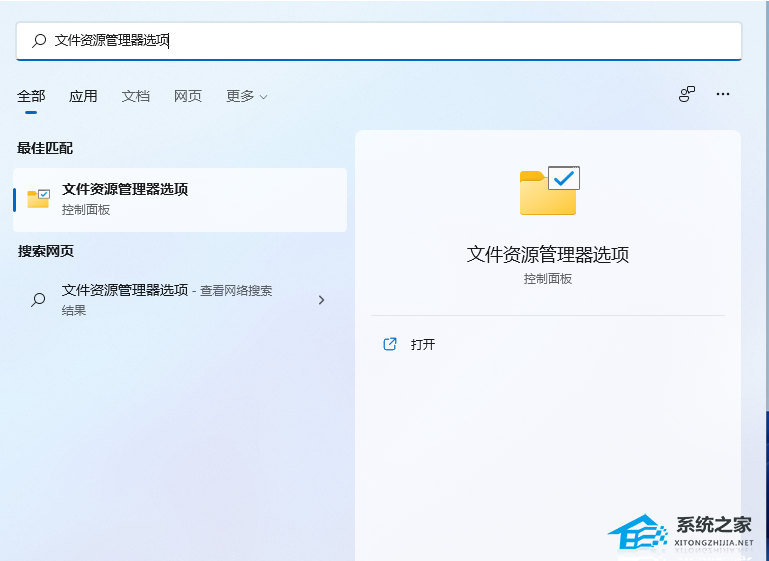
2. 文件资源管理器选项窗口,切换到【查看】选项卡,然后在高级设置下,找到并【取消勾选】隐藏已知文件类型的扩展名,再点击【确定】保存设置。
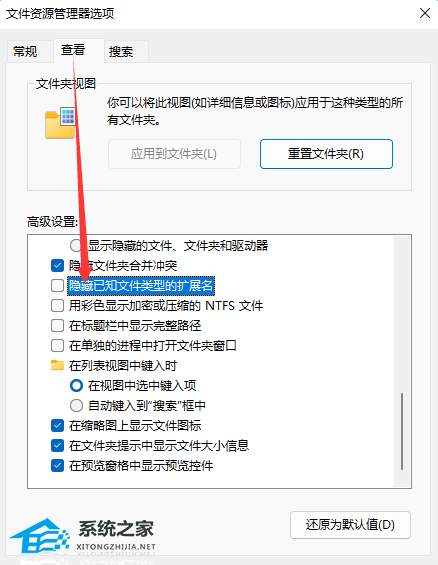
3. 点击图片可以看到后缀名为.png,需要改成后缀名为.jpg。

4. 这时候右键点击图片,在打开的菜单项中,选择【重命名或按F2】。
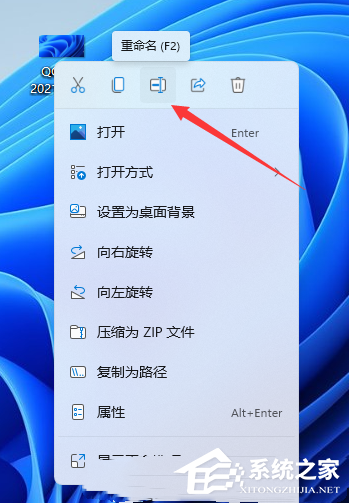
5. 重命名提示框,点击【是】。

6. 最后图片的文件类型成功更改为.jpg。
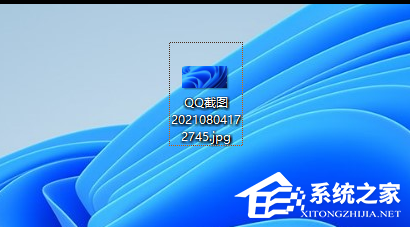
以上就是纯净版系统小编为你带来的关于“怎么改Win11图片后缀名格式-更改Win11图片文件类型的方法”的全部内容了,希望可以解决你的问题,感谢您的阅读,更多精彩内容请关注我们。
免责声明:本文系转载,版权归原作者所有;旨在传递信息,不代表一休教程网的观点和立场。
